Die Baustatik ist mit einem Mechanismus für automatische Updates ausgestattet: Im Normalfall sollte man also circa einmal pro Monat ganz ohne eigenes zutun eine neue Version der Baustatik erhalten.
Welche Version man hat kann man unter Hilfe –> Info über herausfinden:
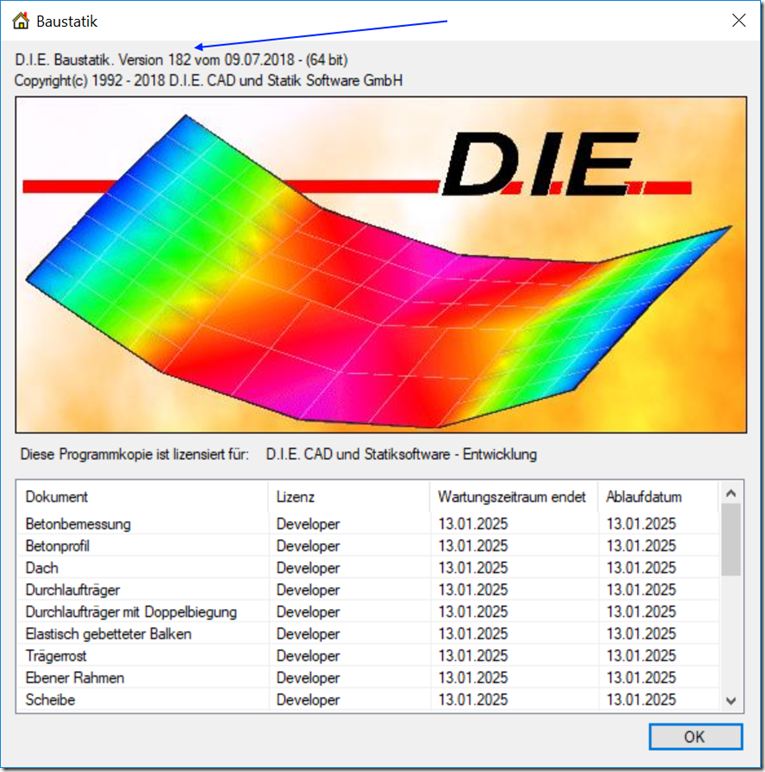
Welche Version die aktuelle ist, findet man auf unserer Webseite im Update-Protokoll heraus. Die ganz oben angegebene Version der Baustatik ist die aktuelle:
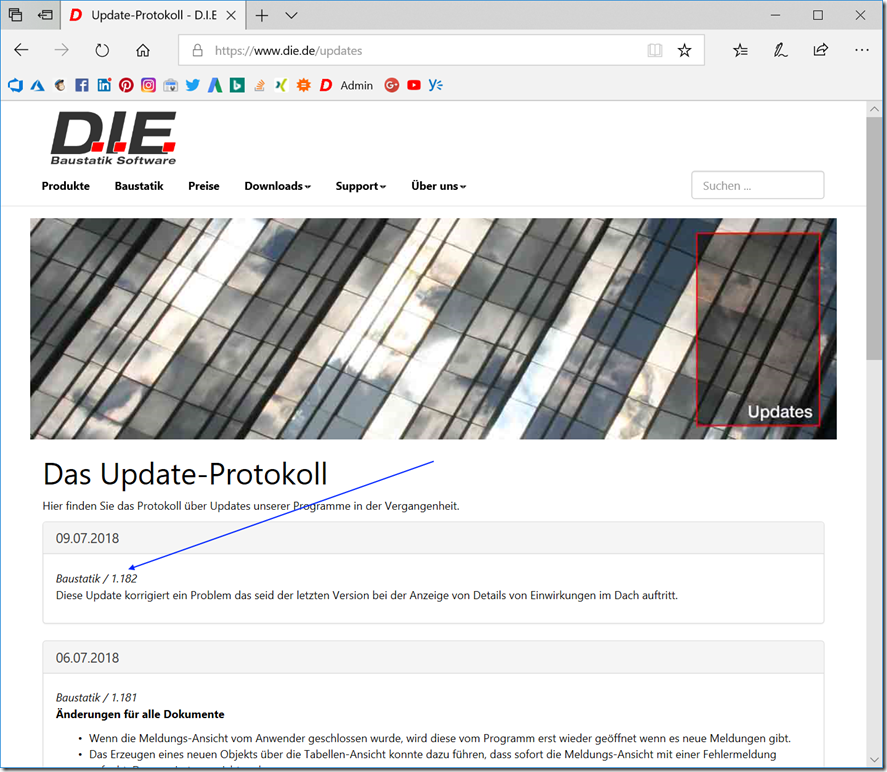
Man die automatischen Updates ausschalten, und zwar unter Optionen –> Einstellungen –> Programmstart:
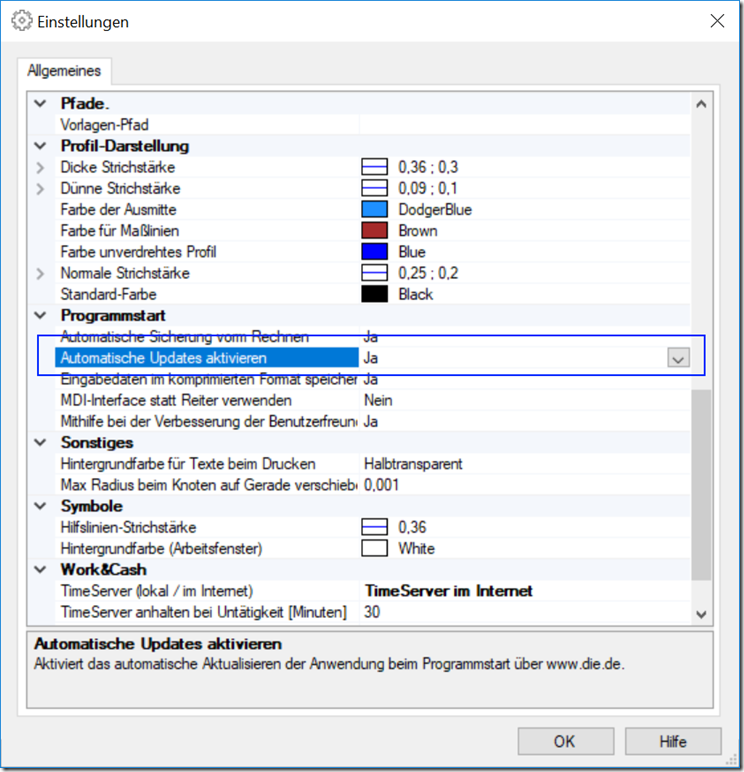
Hat man das aber nicht getan, dann sollte man immer automatisch auf dem neuesten Stand sein.
Jetzt gibt es leider eine ganze Reihe von Dingen, die dazu führen, das die automatischen Updates nicht klappen. Dazu gehören unter anderem folgende Gründe:
- Eine Schutzsoftware blockiert den Zugang zum Download-Server
- Die Festplatte ist fast voll
- Der Internetzugang ist sehr langsam, sodass die aktuelle Software nicht in angemessener Zeit heruntergeladen werden kann.
- und noch eine ganze Menge mehr…
Wie findet man nun heraus, was das eigentliche Problem ist? Gut Frage!
Darauf gibt es aber zum Glück eine einfache Antwort: Die automatischen Updates werden von einem Windows-Service besorgt, den unser Installationsprogramm mit installiert. Es handelt sich dabei um den "BaustatikUpdateService". Der liegt in Form einer .exe Datei im Ordner "c:\windows" vor.
Und direkt neben der .exe-Datei gibt es auch noch eine Konfigurationsdatei: BaustatikUpdateService.exe.config
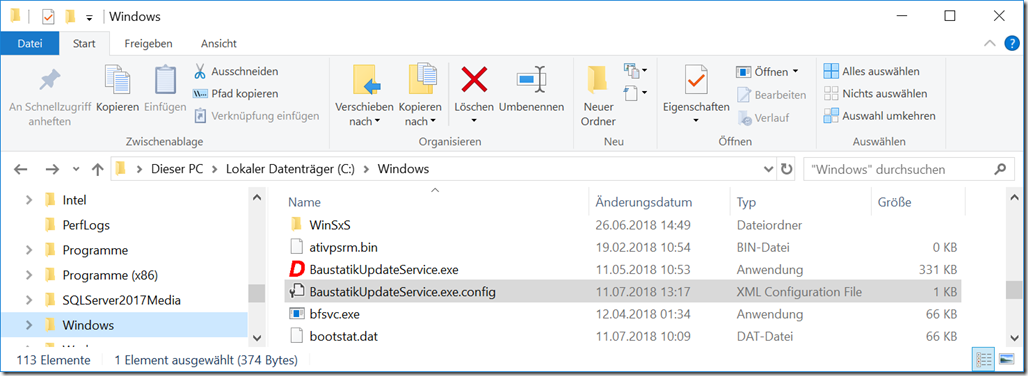
Mit dieser Konfigurationsdatei kann man den Update-Dienst dazu bringen, etwaige Fehler zur protokollieren. Dazu muss man die Datei mit einem Texteditor wie "Notepad" bearbeiten. In der Datei sucht man den Eintrag "Logging" und setzt den auf den Wert "true". Außerdem – in der Zeile darunter – setzt man den Wert "LogFileName" auf den Pfad und Namen der Datei, in der das Protokoll angelegt werden soll:
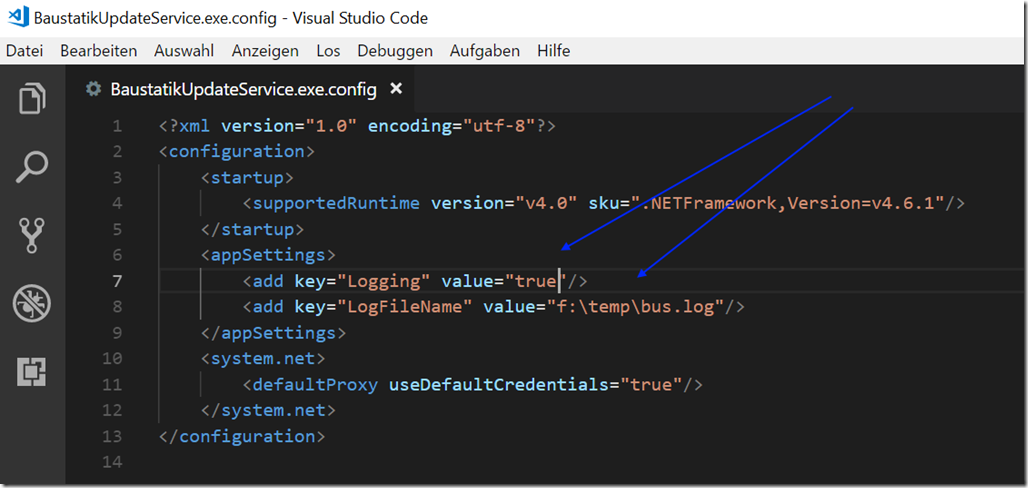
Nach dem nächsten Start des Rechners legt der Dienst dann ein Protokoll über alle Vorgänge an, und diesem Protokoll kann man dann entnehmen, was das eigentliche Problem ist. (Der Dienst beginnt seine Arbeit erst 10 Minuten nach dem Start. Bevor man also ein sinnvolles Protokoll bekommt, muss man den Rechner neue starten, und dann nach dem Start ca. 10 Minuten – besser 15 – warten. Danach kann man das Protokoll ansehen.)

